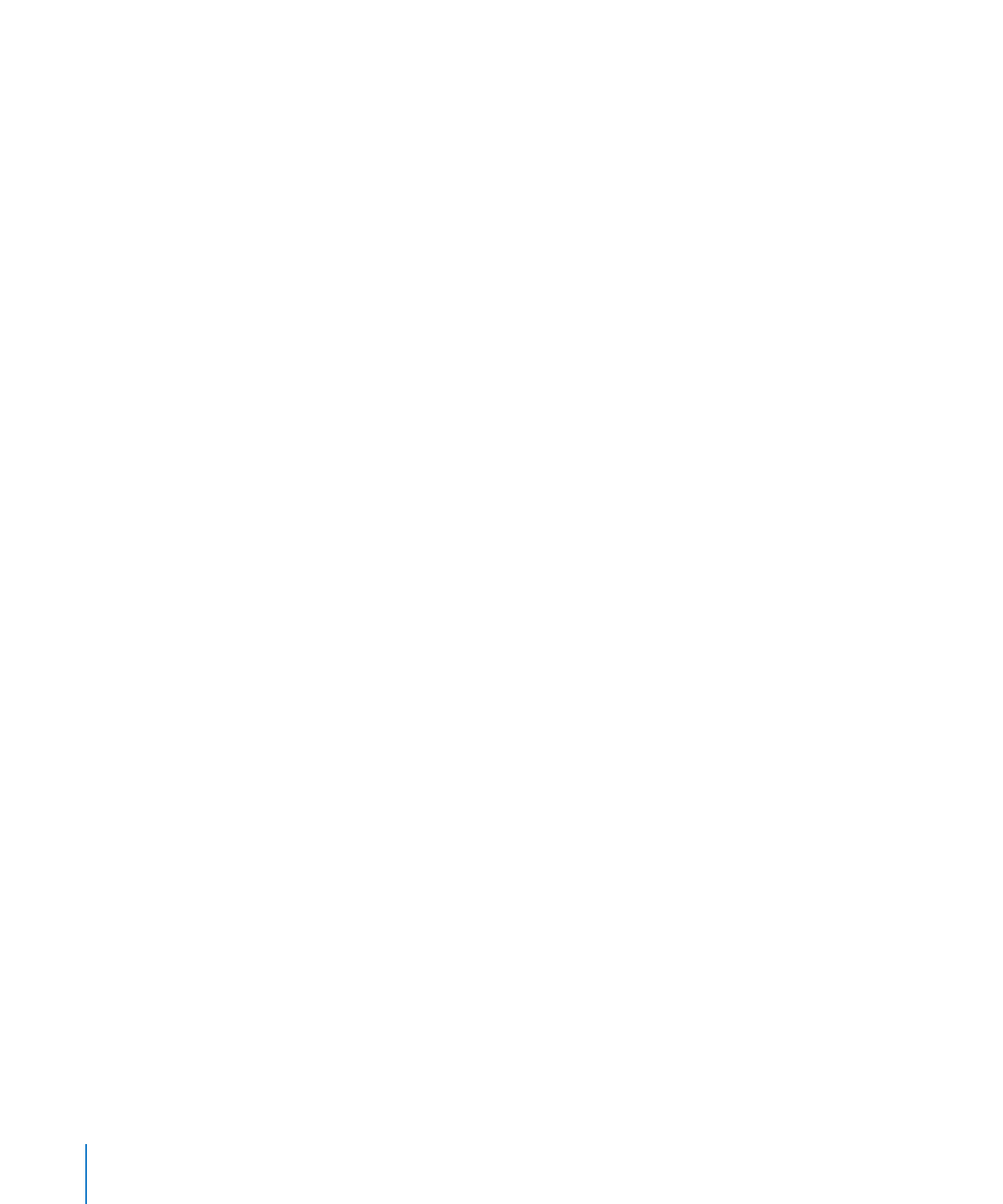
Pages 文件傳送至 iWeb
如果您使用(或想要使用)
iWeb 來製作網站,則可以直接將 Pages 文件傳送至
iWeb 部落格或 podcast。該文件就會變成網站參訪者可以下載的附件。
若要將文件傳送至
iWeb:
1
請確定您已安裝 iWeb ’08 或以上版本。
2
打開您的 Pages 文件,選擇”共享”>“傳送至 iWeb”> PDF,或是選擇“共
享”
>“傳送至 iWeb”> Pages。
PDF: 製作 PDF 版本的文件。
Pages: 製作文件的封存版本。
3
如果未打開 iWeb,則可以選擇新的或現有的部落格或 podcast 來附加文件。如果
您只有一個部落格或
podcast,則文件便會附加至該部落格或 podcast。
在您發佈網站時,訂閱您部落格或
podcast 的參訪者會自動取得傳送至其 iTunes
資料庫的最新附件(僅限
PDF 出版品)。
如需更多使用
iWeb 來設計和發佈網頁的相關資訊,請打開 iWeb,然後選擇“輔
助說明”
>“iWeb 輔助說明”。
不支持將受密碼保護的
PDF 傳送至 iWeb。
240
第
12 章
將您的文件列印、共享並輸出為其他格式
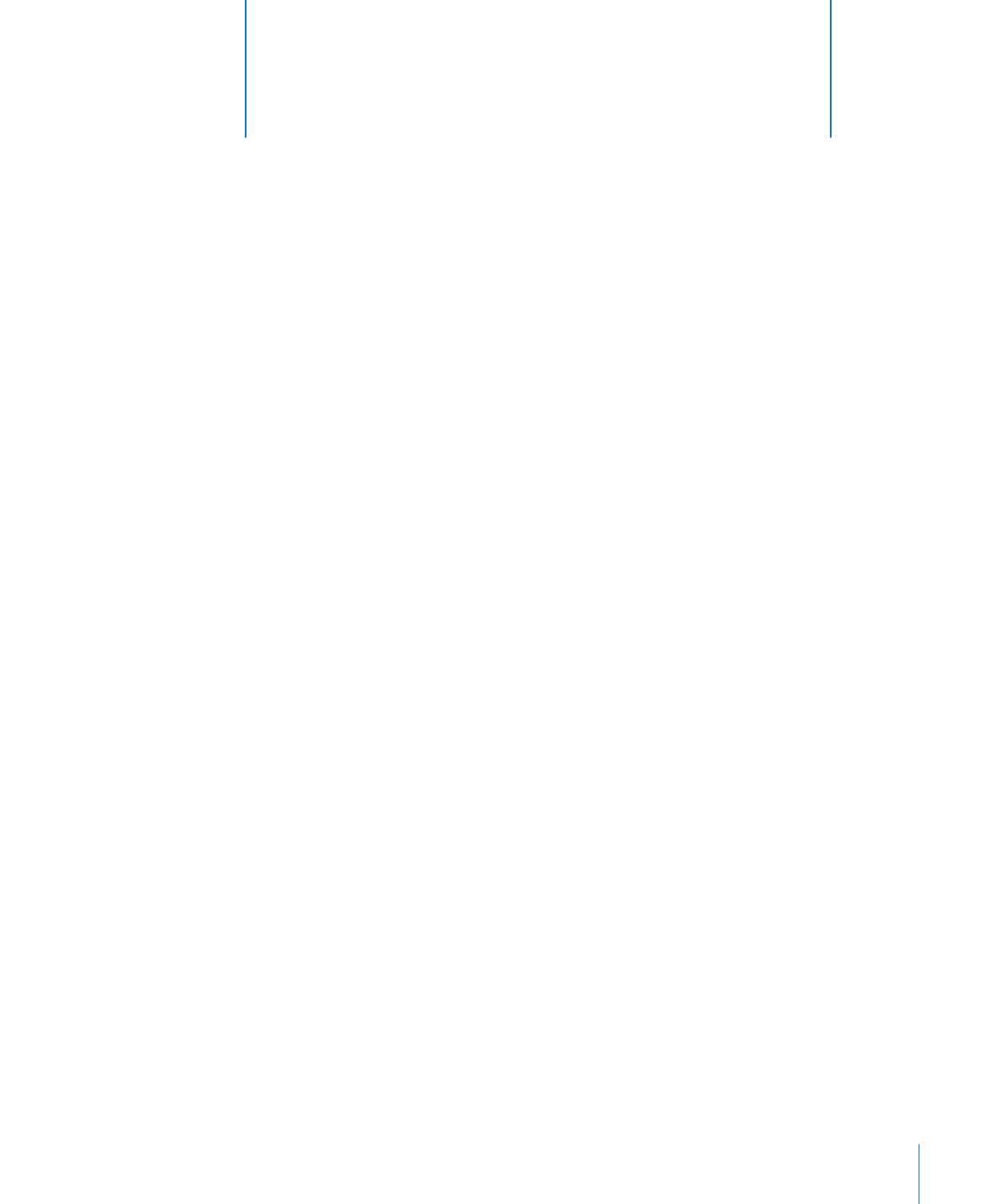
241
製作自己的文件樣板。
本章假設您已經熟悉在先前章節中所描述的
Pages 設計和格式化功能。
設計樣板
Pages 隨附的樣板提供頁面設計以及圖表、表格和文字外觀的建議。您可以修改
這些樣板的下列屬性來製作自己的樣本:
頁面方向
Â
頁面佈局和章節格式
Â
頁邊
Â
頁碼
Â
背景圖形(浮水印)
Â
各種文字樣式,包含內文、頁首、頁尾、圖說文字等
Â
目錄樣式
Â
項目符號和編號樣式
Â
物件的物件填滿和線條樣式
Â
圖表顏色和樣式
Â
表格的外觀
Â
其他樣板頁面設計
Â
雖然製作自己的樣板就像將公司標誌加入現有樣板一樣簡單,但是您也可以加入
影像、更改暫存區文字或定義新的文字樣式。或者您可以從空白文件開始來製作
自己的樣板。
13